Per i traduttori
Sei stato invitato al progetto di Crowdin Impresa e non sei sicuro da dove cominciare? Ecco tutto ciò che ti serve per procedere con la traduzione e revisione. Questo articolo ti accompagnerà per le basi del processo di traduzione su Crowdin Impresa.
Accettare l’Invito e Creare un Profilo
Riceverai un’email di invito o un link da un manager del progetto per unirti all’organizzazione su Crowdin Impresa. Dopo averlo accettato, sarai reindirizzato alla pagina Registrati dove creerai un nuovo profilo.
Esplora il Tuo Spazio di Lavoro
L’area di lavoro è la prima pagina che vedrai dopo una registrazione riuscita. Avrai accesso da revisore o traduttore (o entrambi) ai passaggi del progetto cui sei stato assegnato per lavorare. Puoi accedere a ognuno di essi dalla finestra principale.
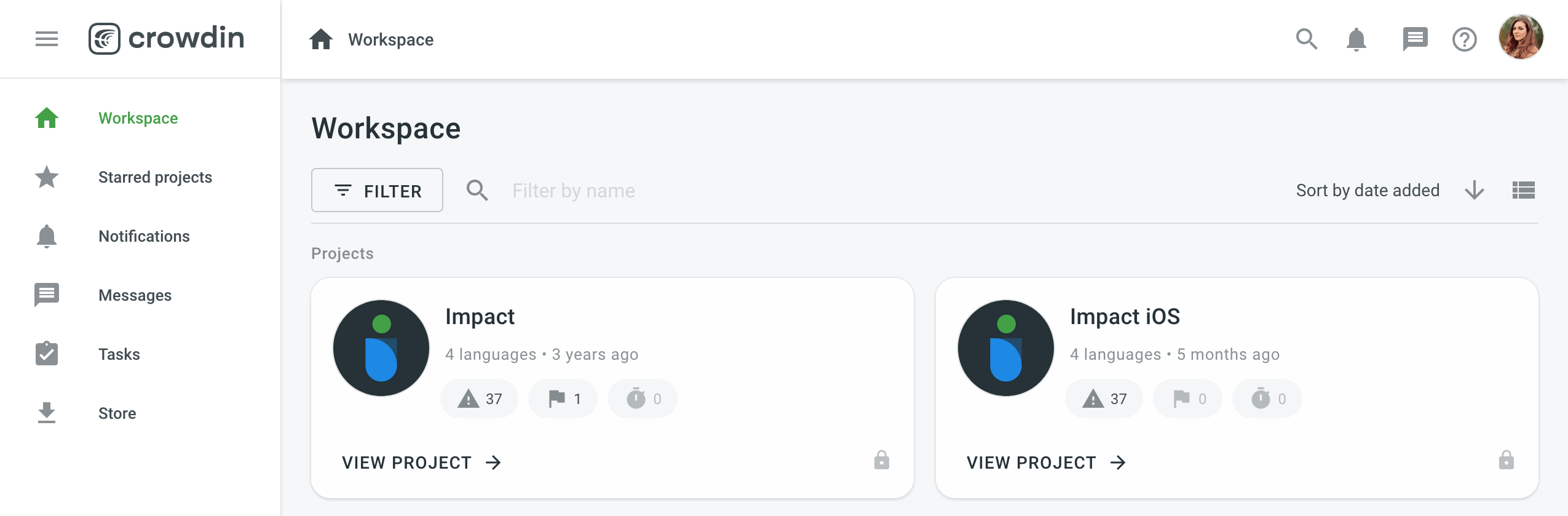
La navigazione a sinistra ti da accesso a:
-
Starred projects
This page contains all your starred projects. Use it for quick access to the projects you open the most often. -
Notifiche
Controlla questa pagina per tutti gli aggiornamenti chiave dei progetti di cui sei un membro. Ad esempio, le notifiche sulle nuove stringhe aggiunte, nuove attività create e altro. Puoi anche ricevere aggiornamenti via email o su Slack. Vai alle Impostazioni del Profilo per modificare le tue preferenze di notifica. -
Messaggi
Crea conversazioni faccia a faccia o aggiungi quanti più membri del progetto a una conversazione se necessario. Ogni volta che ricevi un messaggio in ognuna delle conversazioni, lo vedrai comparire qui. -
Attività
Questa pagina conterrà tutto l’elenco di attività a te assegnate. Usa il filtro per una migliore navigazione e archivia le attività completate. -
Store
Crowdin Store offers 500+ apps you can install to extend Crowdin functionality. Explore Crowdin apps on the Crowdin Marketplace.
Pagina del progetto
Each project has its own Dashboard page where you can see some basic information about the project, such as the number of target languages and source words, the last activity, and a list of the languages you’ve been assigned to work with.
Clicca il pulsante di divulgazione affianco alla lingua per vedere i passaggi del flusso di lavoro a te assegnati. Puoi scegliere il passaggio del flusso di lavoro e aprire tutte le stringhe con cui vorresti lavorare in questo passaggio nell’Editor.
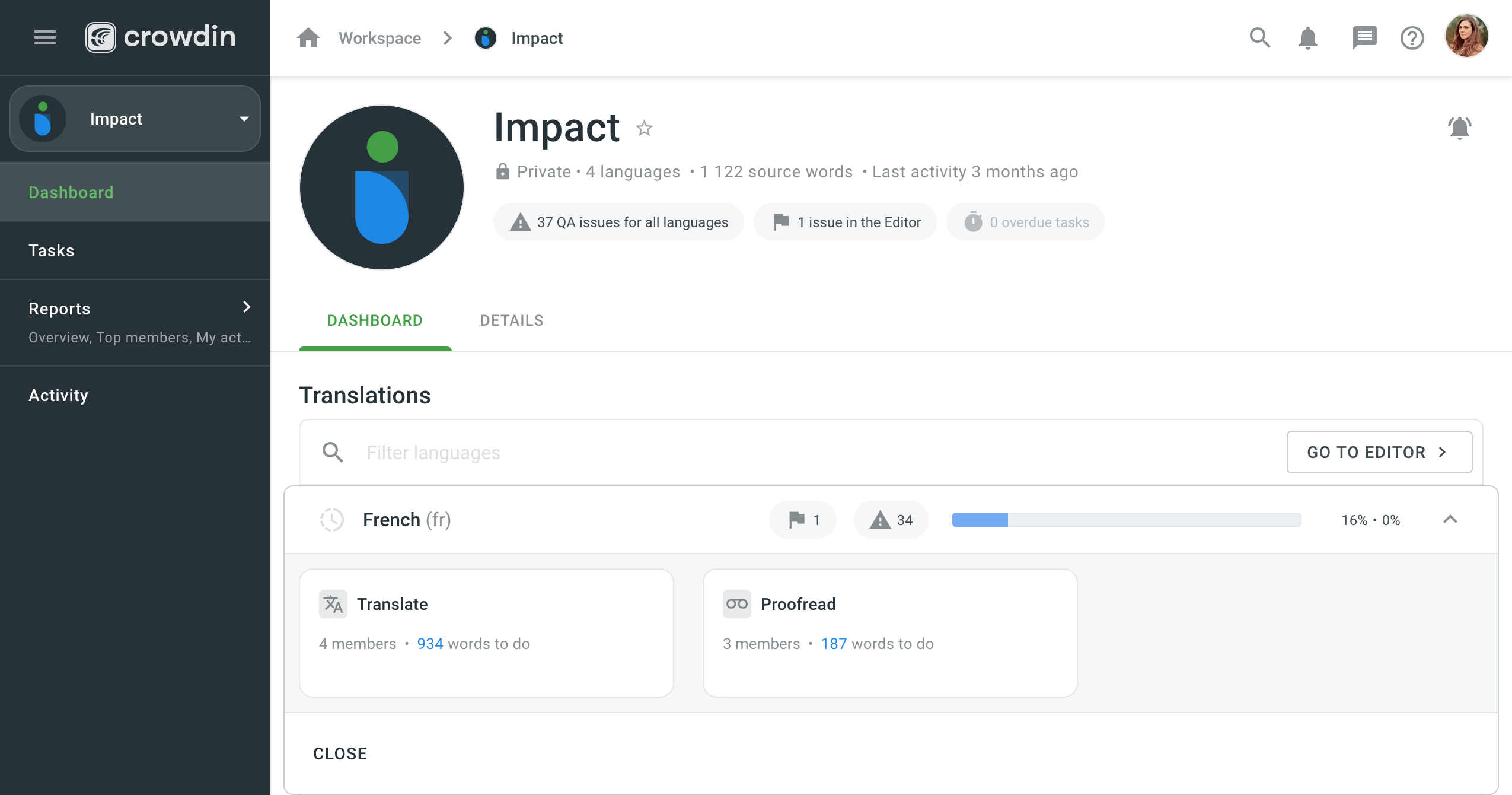
Per accedere a file sorgente separati, clicca la lingua di destinazione necessaria dall’elenco.
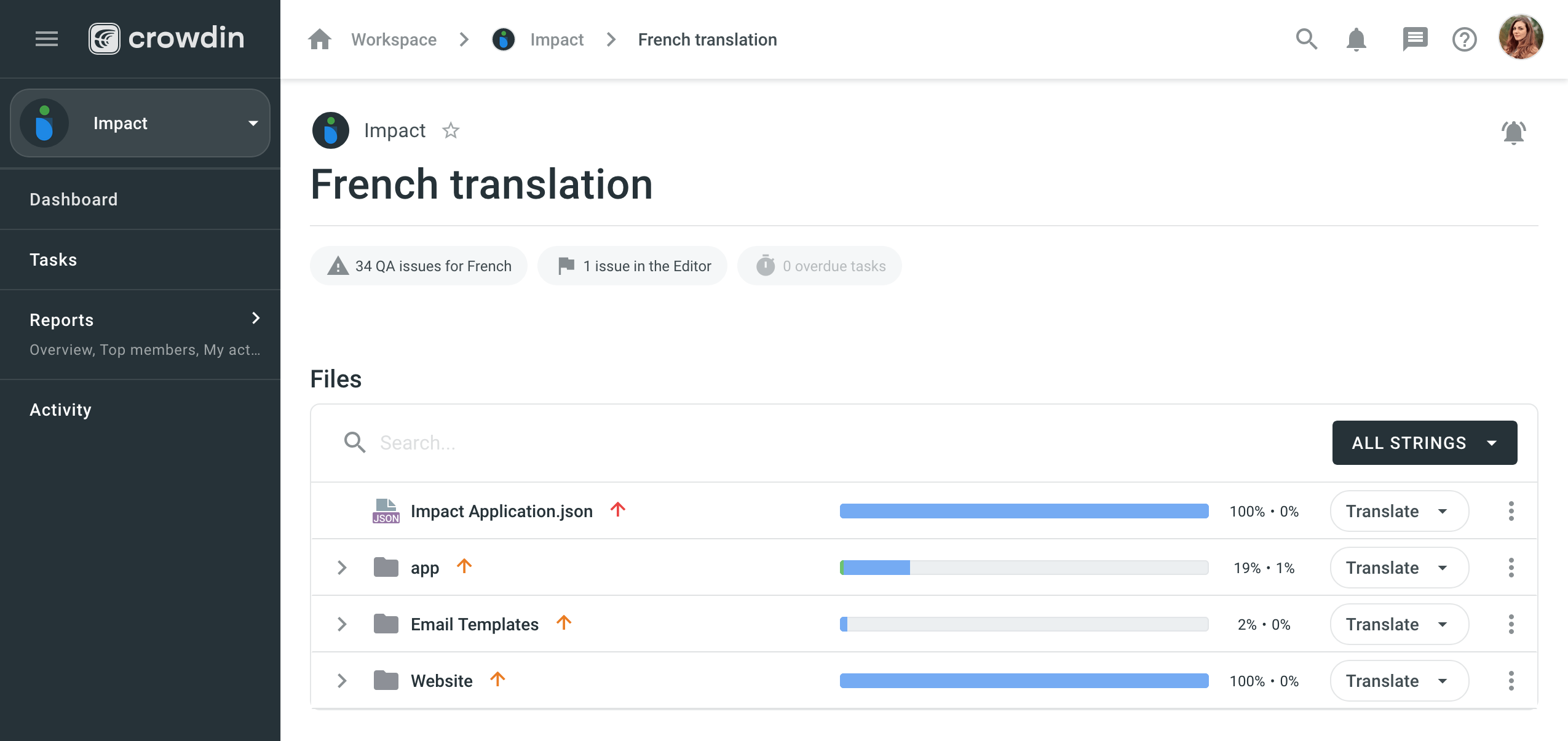
Lavora nell’Editor
I traduttori e revisori operano nell’Editor. Apri separatamente ogni file nell’Editor o accedi a tutte le stringhe del passaggio del flusso di lavoro assegnato in una volta. You can switch between the files directly in the Editor. Puoi passare tra i file direttamente nell’Editor.
Esistono delle scorciatoie che puoi usare nell’Editor.
Traduzione
Se apri l’Editor su una fase di Traduzione, vedrai le seguenti sezioni:
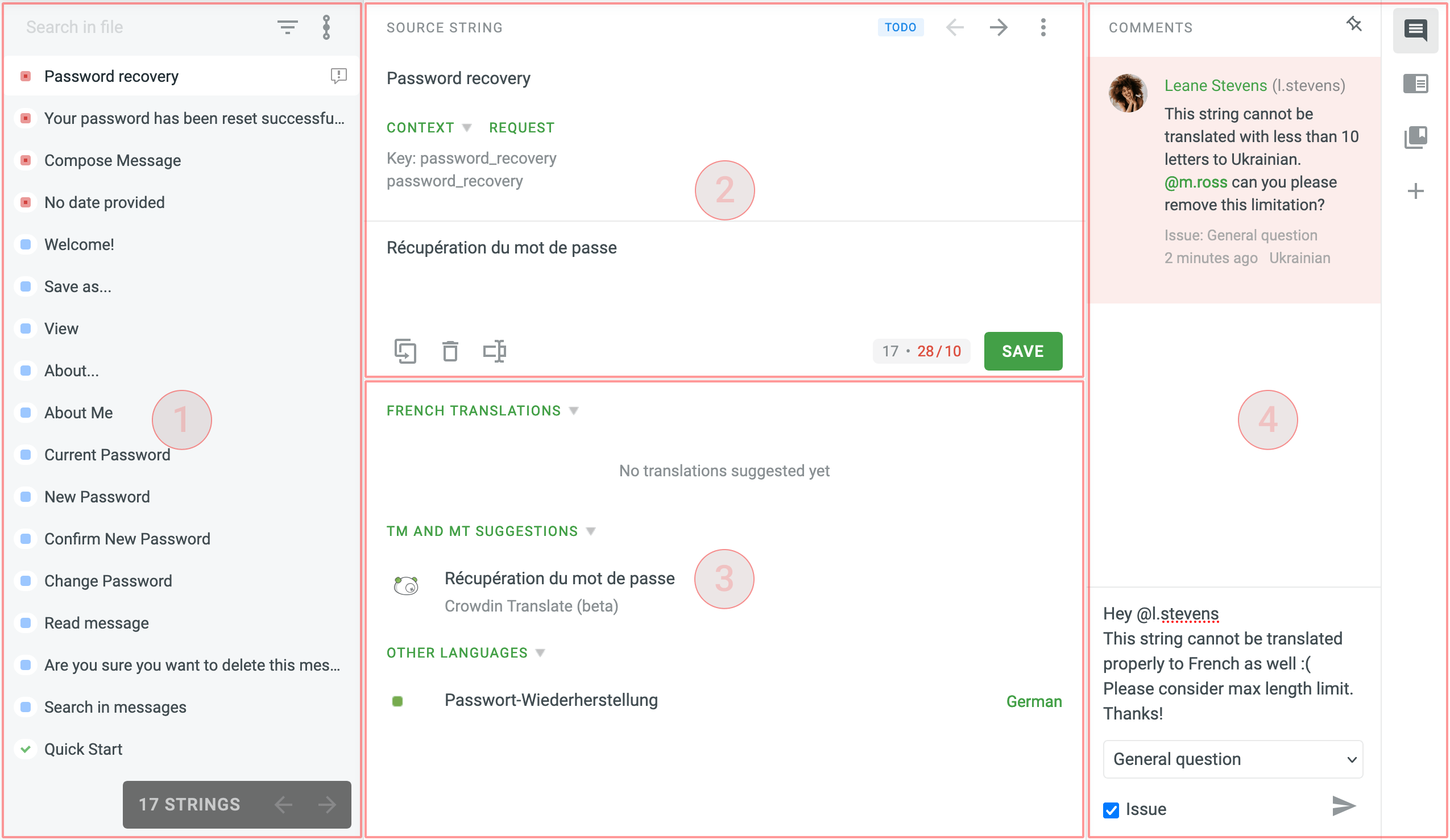
Sezione 1 (Barra laterale sinistra)
Un elenco delle stringhe sorgente. Ogni stringa è contrassegnata con il simbolo che ti aiuta a identificarne lo stato: non tradotta, tradotta o approvata. Potrai anche identificare le stringhe aventi commento o problemi correlati. Scopri di più
Per trovare la stringa necessaria, usa la casella di Ricerca in questa sezione. Puoi ordinare le stringhe sorgente usando il Filtro Semplice o Avanzato.
Sezione 2 (Area intermedia)
L’area di lavoro principale con la stringa sorgente in alto e la sezione dove puoi digitare le traduzioni sotto.
Il contesto della stringa è mostrato proprio sotto la stringa sorgente. Tipicamente può includere descrizioni e screenshot. Puoi richiedere contesto da qui se necessario.
I termini aggiunti al glossario del progetto saranno sottolineati nella stringa sorgente. Puoi controllare la spiegazione aggiuntiva aggiunta al termine per una traduzione accurata. Un manager del progetto può anche darti il permesso di aggiungere i termini al glossario del progetto.
Se la stringa sorgente contiene elementi evidenziati, ciò significa che la stringa contiene elementi della sintassi ICU del messaggio. Dovresti copiare la sorgente per tradurre questo tipo di stringhe sorgente.
Puoi anche ottenere messaggi popup dei controlli QA che ti aiuteranno a evitare alcune imprecisioni di traduzione, ad esempio, incoerenza nella punteggiatura, spazi discordanti, variabili mancanti e altro.
Sezione 3 (Area intermedia)
Questa sezione conterrà tutte le risorse e traduzioni precedenti cui potresti far riferimento:
- Traduzioni da altri membri del progetto
- Suggerimenti Memoria di Traduzione (TM)
- Suggerimenti di Traduzione Automatica (MT)
- Traduzioni verso altre lingue
Sezione 4 (Barra laterale destra)
Discuti il significato della stringa sorgente o altre domande correlate qui. You can mention the particular person you’d like to address or create an issue related to the string.
Revisione
Se sei assegnato per revisionare le traduzioni, vedrai l’elenco di stringhe sorgente e le loro traduzioni che puoi approvare o correggere. Le stringhe con i problemi dei controlli QA saranno evidenziate in questa modalità. Potrai anche vedere le stringhe tradotte con l’aiuto della Memoria di Traduzione o del motore di Traduzione Automatica.
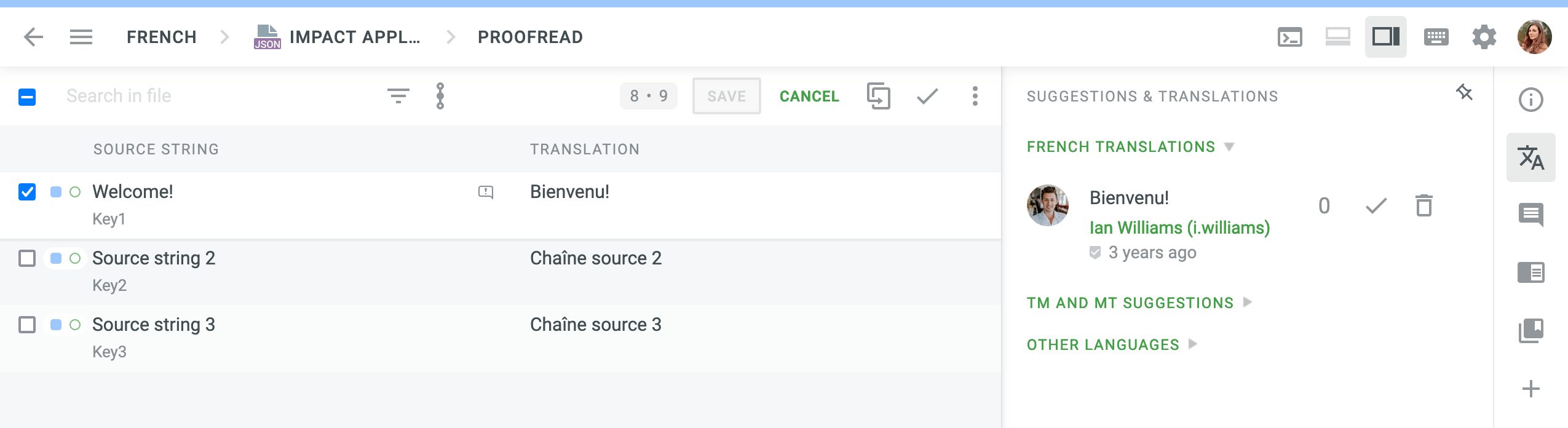
Stato della Stringa sulle Fasi del Flusso di Lavoro
In ogni progetto, le stringhe passano da una fase del flusso di lavoro alla successiva. Esistono due stati Da Fare e Fatto. Sono applicati a ogni stringa in base al loro stato sulla fase del flusso di lavoro in cui si trovano correntemente.
Ad esempio, se sei assegnato per tradurre la stringa, una volta salvata la traduzione, è contrassegnata come Fattaz e si sposta alla fase successiva.
The Pending status can be applied to the string in the following scenario:
The source string is translated at the Translation workflow step and marked as Done. It then moves to the next workflow step, e.g., Proofreading, where it’s marked as ToDo. If the translation of the string is deleted at the Translation workflow step, the string remains at the Proofreading workflow step and is marked as Pending until the translation is added again at the Translation workflow step.
Traduzione offline
Puoi scaricare i file (preferibilmente in formato XLIFF), tradurre le stringhe offline e ricaricarle al progetto.